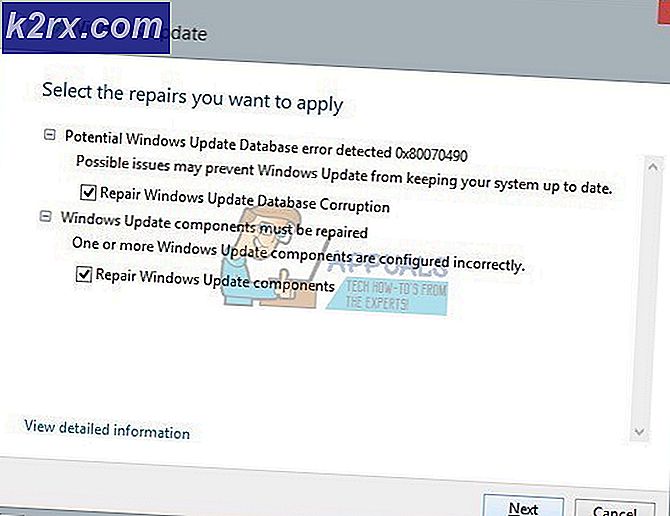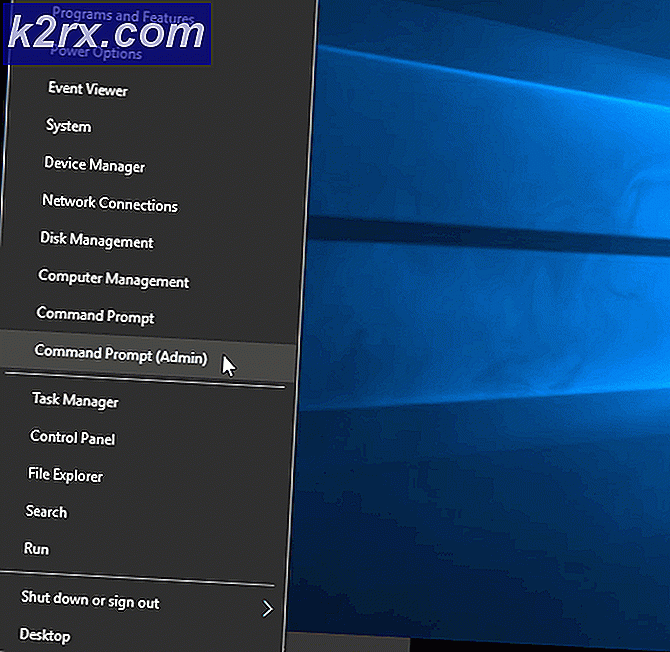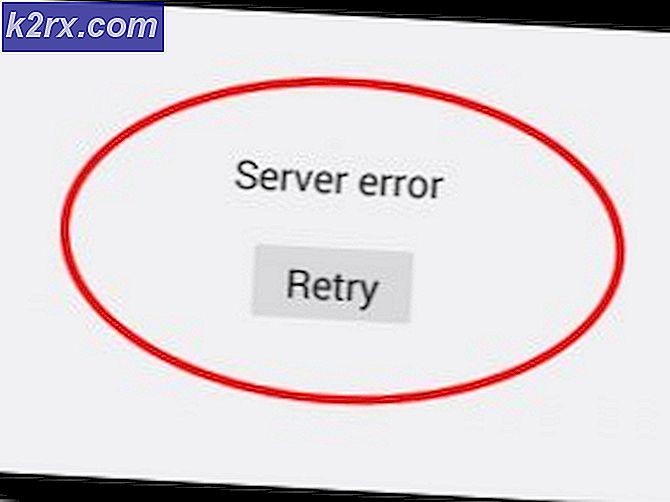Så här ändrar du teckensnitt i Windows 10 Creators Update
Möjligheten att ändra textstorleken för ikoner och andra element i Windows 10 har tagits bort i Creators Update. Användare kan inte längre ändra textstorleken som inställningen för den har tagits bort. Det fanns ett kontrollpanelsalternativ för detta, men det togs också bort med Windows 10 build 15019.
För att ändra textstorleken för ikoner kommer vi att hantera registret eller använda verktyget Systemfontsändare. Denna artikel kommer att ge dig hur du får det här.
Observera att ändring av ikoner textstorlek kommer att påverka element i
- Adressbarer
- Desktop
- Utforskaren
Metod 1: Använda registret
Var försiktig när du arbetar med registret, det rekommenderas att säkerhetskopiera ditt register innan du fortsätter med den här guiden.
- Bläddra i tabellen nedan och ladda ner teckensnittstyp du vill ha, och om du vill att teckensnittet ska vara fet eller inte.
| Textstorlek | Inte fet | Djärv |
| 6 | Ladda ner | Ladda ner |
| 7 | Ladda ner | Ladda ner |
| 8 | Ladda ner | Ladda ner |
| 9 (Standard / Inte fet) | Ladda ner | Ladda ner |
| 10 | Ladda ner | Ladda ner |
| 11 | Ladda ner | Ladda ner |
| 12 | Ladda ner | Ladda ner |
| 13 | Ladda ner | Ladda ner |
| 14 | Ladda ner | Ladda ner |
| 15 | Ladda ner | Ladda ner |
| 16 | Ladda ner | Ladda ner |
| 17 | Ladda ner | Ladda ner |
| 18 | Ladda ner | Ladda ner |
| 19 | Ladda ner | Ladda ner |
| 20 | Ladda ner | Ladda ner |
| 21 | Ladda ner | Ladda ner |
| 22 | Ladda ner | Ladda ner |
| 23 | Ladda ner | Ladda ner |
| 24 | Ladda ner | Ladda ner |
- Dubbelklicka på .reg-filen du bara laddade ner för att slå samman den.
- Om en UAC-snabbmeddelande kommer på din dator klickar du på Ja och OK för att godkänna sammanslagningen.
- Starta om, eller logga ut och logga in igen på din dator för att tillämpa ändringar på teckensnittet.
Metod 2: Använda systemfontswitchen
Systemfontsändaren är ett enkelt program som ger dig möjlighet att ställa in anpassade teckensnitt för texter. Du kan anpassa typstorlekar för titelfältet, menyn, meddelandefältet, palettiteln, ikonen och verktygstipset.
PRO TIPS: Om problemet är med din dator eller en bärbar dator, bör du försöka använda Reimage Plus-programvaran som kan skanna förvaret och ersätta korrupta och saknade filer. Detta fungerar i de flesta fall där problemet uppstått på grund av systemkorruption. Du kan ladda ner Reimage Plus genom att klicka här- Hämta System Font Changer härifrån.
- Starta programmet från mappen Ladda ner. När du blir ombedd att spara standardinställningarna klickar du på Ja och anger en plats för säkerhetskopiering som ska sparas.
- Välj programknappen i området där du vill ändra för att ändra teckensnittet och använd reglaget för att ställa in den teckensnittstorlek du vill ställa in. Du kan också kolla fetstil rutan för att göra texterna djärva.
För att ställa in standardvärdet drar du reglaget till 0.
- Efter att ha ställt in önskade teckensnitt, klicka på Apply. Du måste logga ut för de ändringar som ska tillämpas.
PRO TIPS: Om problemet är med din dator eller en bärbar dator, bör du försöka använda Reimage Plus-programvaran som kan skanna förvaret och ersätta korrupta och saknade filer. Detta fungerar i de flesta fall där problemet uppstått på grund av systemkorruption. Du kan ladda ner Reimage Plus genom att klicka här